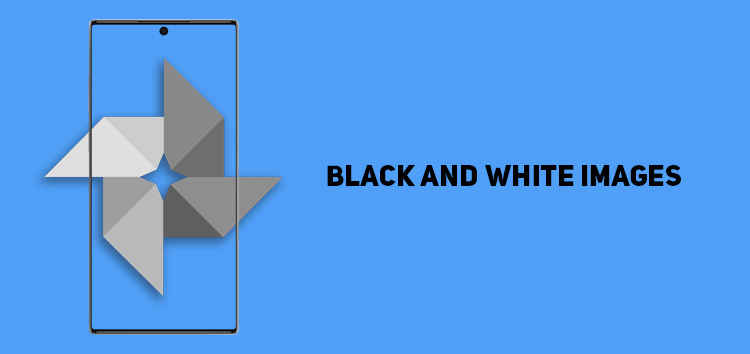
Nosotros vive en un mundo de colores, y los fotógrafos tienen la capacidad de capturar imágenes en alta resolución. Sin embargo, las fotos en blanco y negro siguen siendo exclusivas ya que son un guiño a una época pasada.
Las fotos en blanco y negro son más expresivas y enfáticas sin detalles innecesarios. Aunque la herramienta de conversión está comúnmente disponible en los teléfonos inteligentes, no todos brindan un control y una funcionalidad completos.
Una forma eficiente es convertir imágenes a blanco y negro usando Google Photos. Si desea saber cómo hacerlo correctamente, nuestro artículo está aquí para guiarlo a través de los pasos.
Nota: Este método funciona tanto para dispositivos Android como iOS
¿Por qué debo convertir las imágenes a blanco y negro?
Los fotógrafos suelen convertir las imágenes a blanco y negro para mejorar su apariencia. Este tipo de foto puede ayudarlo a crear una apariencia única cuando el fondo no es demasiado colorido y no distrae.
Otra razón podría ser cuando los colores en las imágenes o la ropa del sujeto no mejoran su apariencia. es mejor convertirlo en una imagen en blanco y negro.
Además, algunos usuarios prefieren imágenes en blanco y negro debido a su aspecto artístico. Independientemente de la motivación detrás de la creación de imágenes en dicho modo, puede convertir imágenes en blanco y negro de manera efectiva con Google Photos.
Cómo editar imágenes en blanco y negro
Puede seguir los pasos a continuación para crear las fotos en blanco y negro de manera eficiente:
Abra la aplicación Google Photos Abra la imagen que desea convertir De la lista de opciones a continuación, elija’editar’Seleccione’filtros’de las herramientas de edición Desplácese por las opciones hasta encuentras filtros en blanco y negro Elige el que más te guste
Haz clic/toca para ampliar las imágenes
Nota: Habrá cuatro filtros en blanco y negro para elegir, incluido el ónix , Eiffel, vogue y vista.
Vuelva a tocar el filtro para ajustar la intensidad con el control deslizante. Cuando haya terminado, haga clic en’guardar copia’para guardar la foto editada.
Esto concluye nuestro artículo sobre la conversión de imágenes. a blanco y negro con Google Photos. Si desea leer más contenido informativo sobre Google Photos, haga clic aquí.


